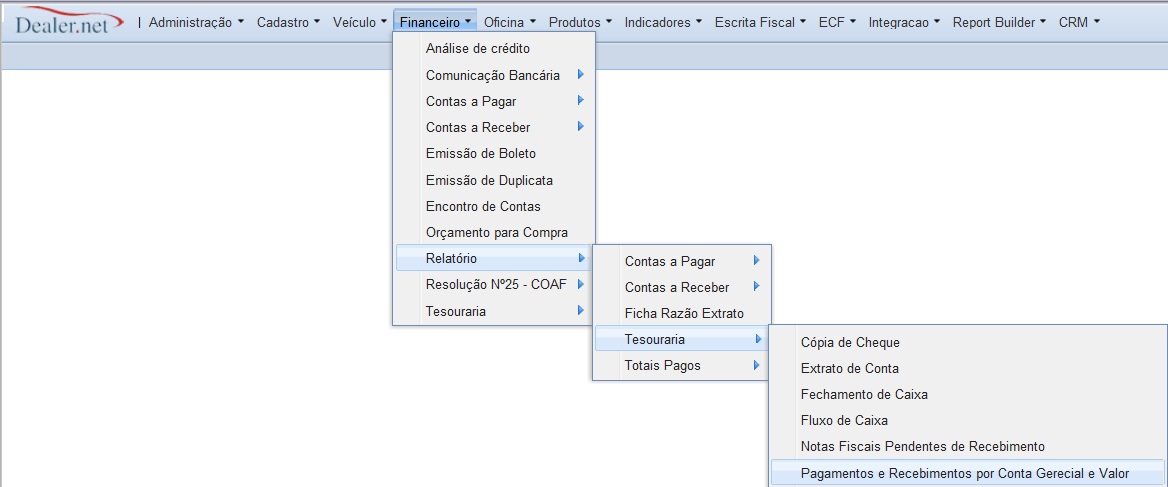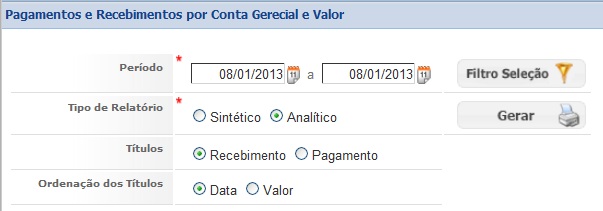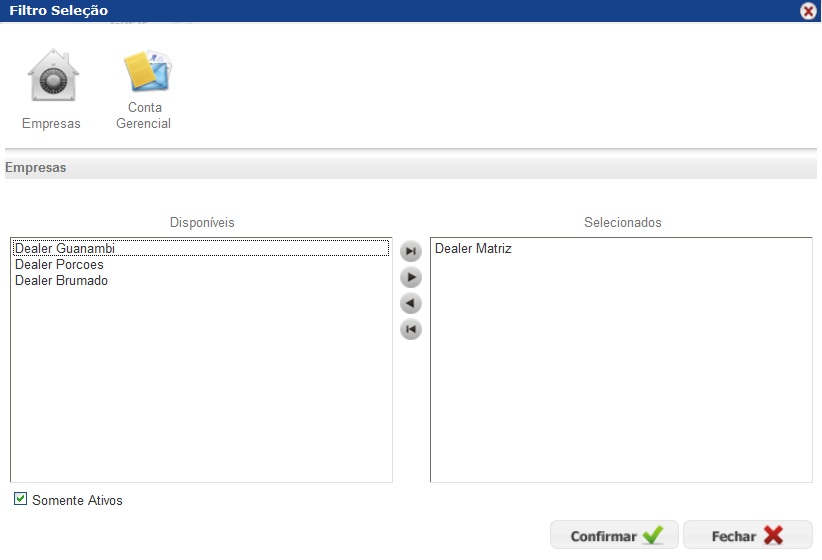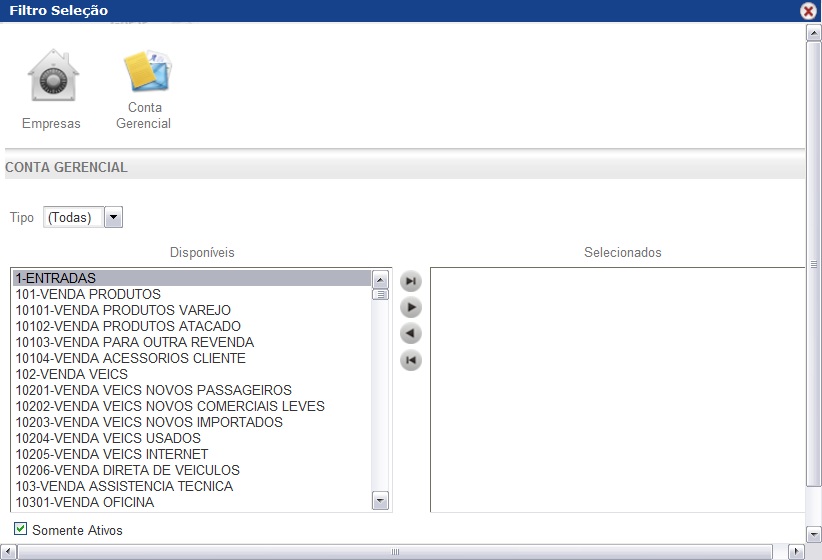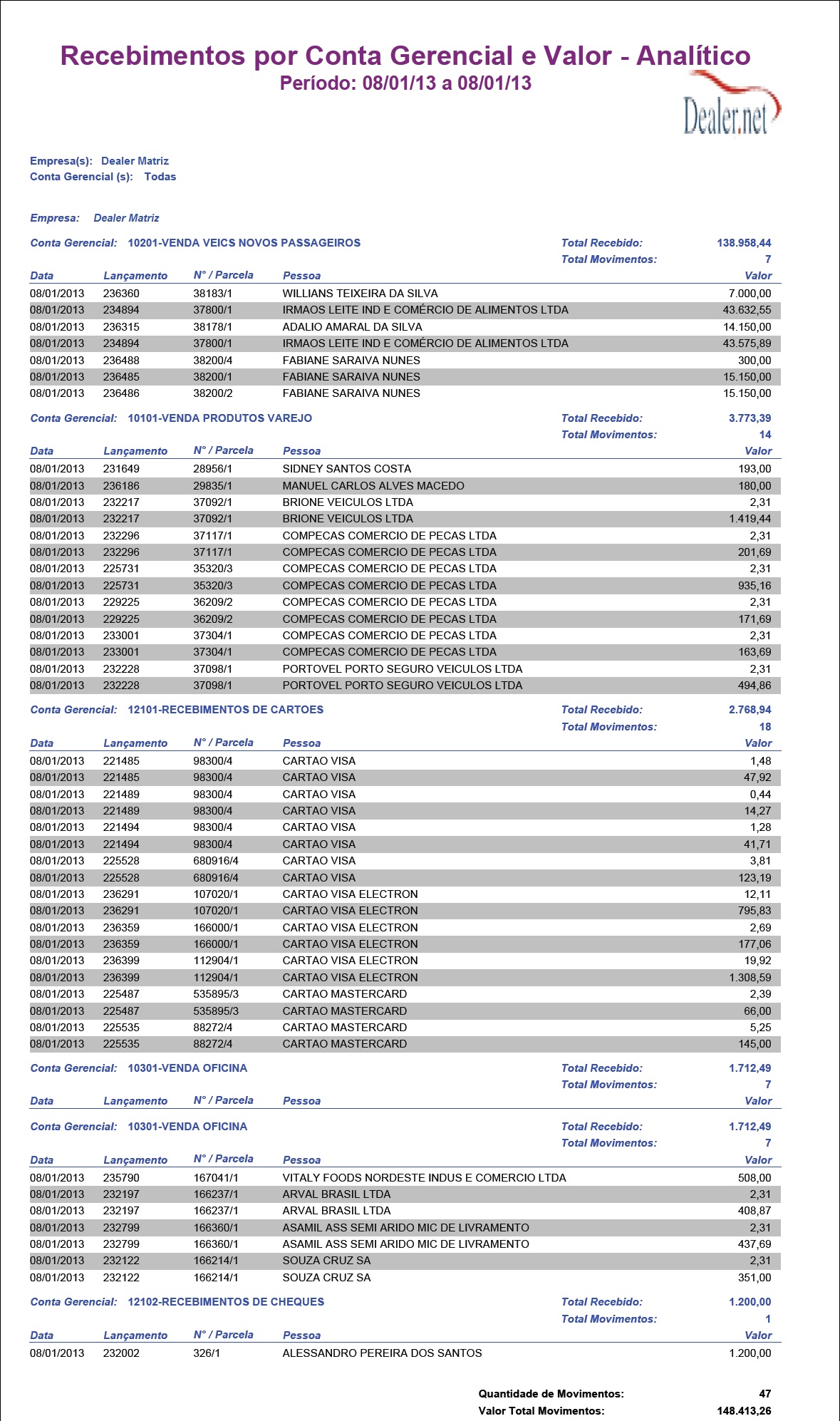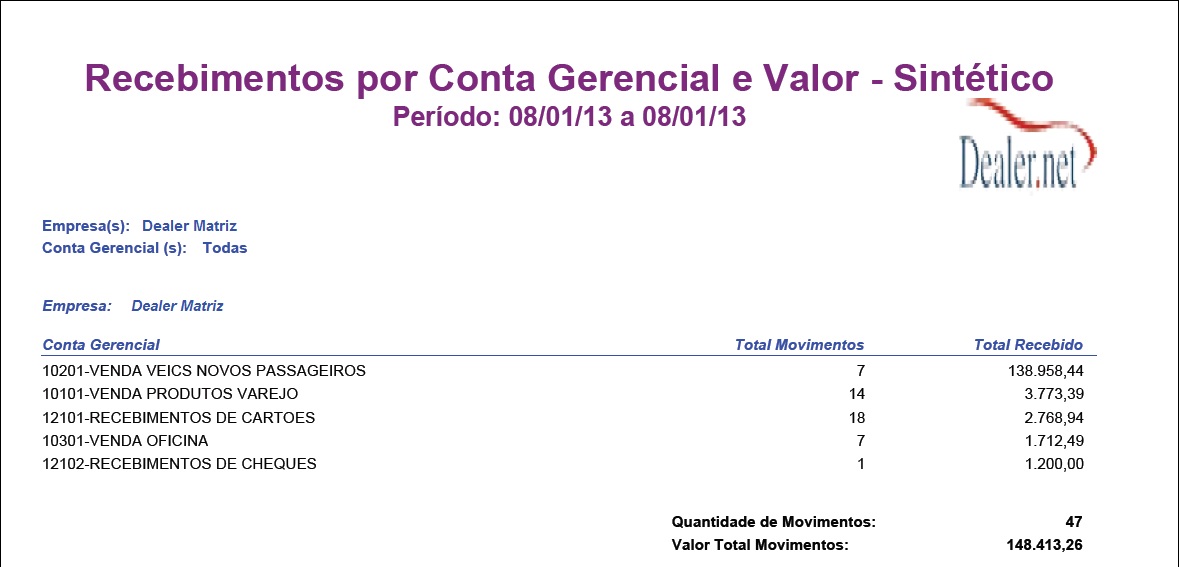De Dealernet Wiki | Portal de Solução, Notas Técnicas, Versões e Treinamentos da Ação Informática
Tabela de conteúdo |
Introdução
O relatório Pagamentos e Recebimentos por Conta Gerencial e Valor serve para.
Gerando Relatório Pagamentos e Recebimentos por Conta Gerencial e Valor
Como Gerar Relatório Pagamentos e Recebimentos por Conta Gerencial e Valor
FINANCEIRO
1. No menu principal, clique em Financeiro, Relatório, Tesouraria e Pagamentos e Recebimentos por Conta Gerencial e Valor;
2. Na janela Pagamentos e Recebimentos por Conta Gerencial e Valor informe o PerÃodo;
3. Selecione o Tipo de Relatório: Sintético ou AnalÃtico;
4. Selecione os TÃtulos: Recebimento ou Pagamento;
5. Selecione a Ordenação dos TÃtulos: Data ou Valor;
6. Clique no Ãcone Empresas e utilize as opções ![]() ou
ou ![]() para selecionar a(s) empresa(s). E para remover a(s) empresa(s) do filtro utilize as opções
para selecionar a(s) empresa(s). E para remover a(s) empresa(s) do filtro utilize as opções ![]() ou
ou ![]() ;
;
7. Clique no Ãcone Conta Gerencial e utilize as opções ![]() ou
ou ![]() para selecionar a(s) conta(s) gerencial(is). E para remover a(s) conta(s) gerencial(is) do filtro utilize as opções
para selecionar a(s) conta(s) gerencial(is). E para remover a(s) conta(s) gerencial(is) do filtro utilize as opções ![]() ou
ou ![]() ;
;
8. Na janela Pagamentos e Recebimentos por Conta Gerencial e Valor clique no botão Gerar para visualizar o relatório.
Entendendo os Campos do Relatório Produtividade dos Mecânicos e Consultores
Dados do relatório - AnalÃtico
Empresa: nome da empresa. Conta Gerencial: código e descrição da conta gerencial. Total Recebido: valor total recebido referente aos pagamentos e recebimentos por conta gerencial e valor de um determinado perÃodo. Total Movimentos: valor total dos movimentos referente aos pagamentos e recebimentos por conta gerencial e valor de um determinado perÃodo. Data: data do lançamento. Lançamento: código do lançamento. Nº / Parcela: número da parcela . Pessoa: nome da pessoa. Valor: valor do lançamento.
Dados do relatório - Sintético
Informações do Produtivo
- Total de OS: exibe a quantidade de OS (Tipo de OS) do Produtivo.
- % obtido ref. a oficina: exibe a porcentagem do total de OS do Produtivo em relação ao Total de OS da Empresa no perÃodo informado.
Informação do Consultor
- Qnd. de OS: exibe a quantidade de OS (Tipo de OS) do Consultor referente a quantidade de OS do Produtivo.
- %: exibe a porcentagem do total de OS do Consultor.
Equivalência das informações
- Total de OS da Empresa equivale à soma de todos os valores do campo Total de OS do Produtivo.
A soma dos valores do campo % obtido ref. a oficina equivale a 100% que se refere à quantidade Total de OS da Empresa no perÃodo informado.
- A soma dos valores do campo Qnt. De OS do Consultor equivale ao Total de OS do Produtivo do qual o Consultor esta relacionado.
- Total Geral de OS: equivale ao total de OS do perÃodo informado de acordo com os filtros informados.